3 způsoby, jak převést M4A na M4V
V dnešní době špičkových technologií můžete využít mnoho online a softwarových konvertorových nástrojů. Předpokládejme, že hledáte konkrétní převodník jako Převodník M4A na M4V, je váš čas vyřešit váš problém. Níže uvidíte online a softwarové převodníky a budeme sdílet nejen jejich podrobnosti, ale také kroky k efektivní konverzi M4A na M4V. Na co čekáš? Nyní můžete začít číst!
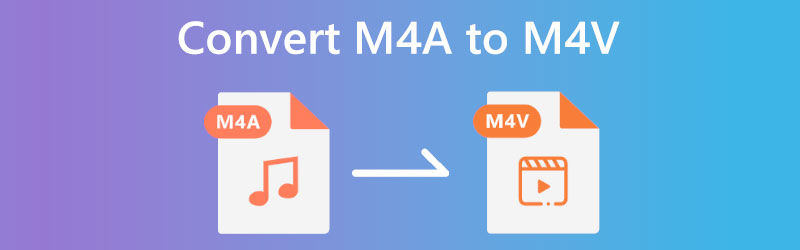
- Část 1: Nejlepší způsob, jak převést M4A na M4V
- Část 2: Jiné způsoby převodu M4A na M4V
- Část 3: Nejčastější dotazy M4A až M4V
Část 1: Nejlepší způsob, jak převést M4A na M4V
Převeďte M4A na M4V pomocí Video Converter Vidmore. Jde o software ke stažení a můžete si jej zdarma nainstalovat do počítače. Kromě toho nabízí bezplatnou zkušební verzi pro uživatele Windows a Mac. Kromě toho se nezaměřuje pouze na proces převodu, ale může také vytvářet MV a koláže a nabízí Toolbox, který můžete použít.
Níže jsme připraveni na kroky, které můžete použít jako vodítko pro efektivní převod souborů, zejména souborů M4A, na soubory M4v.
Krok 1: Po dokončení procesu stahování pokračujte ve spuštění Vidmore Video Converter.
Poté si všimnete čtyř možností uprostřed rozhraní nahoře; Převodník, MV, koláž, a Panel nástrojů. Vyberte ikonu Převodník.
Krok 2: Poté existují dva způsoby, jak můžete přidat svůj soubor M4A, klepněte na Přidat soubory tlačítko v levém horním rohu panelu. Nebo klepněte na Znaménko plus uprostřed. Poté vyberte soubor M4A z počítače.
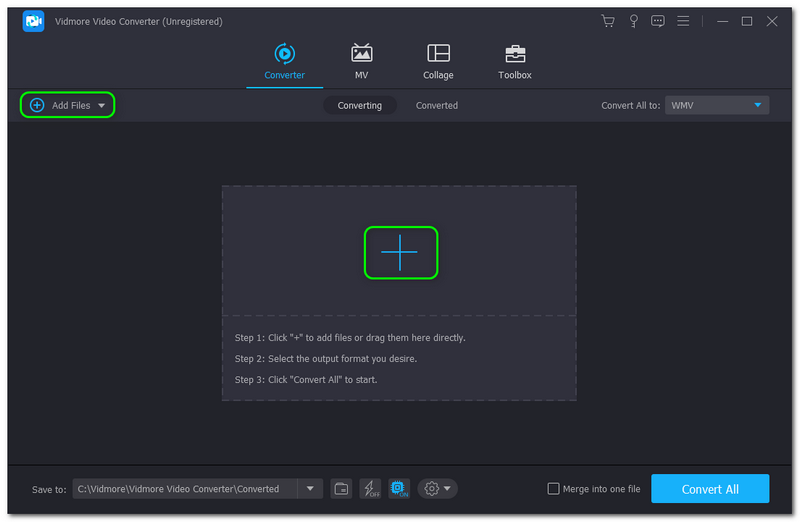
Krok 3: Po přidání souboru M4A je čas jej převést do formátu souboru M4V. Chcete-li to provést, uvidíte Převést vše na tlačítko v pravé horní části panelu. Na Video, najděte formát souboru M4V a vyberte Řešení si přeješ.
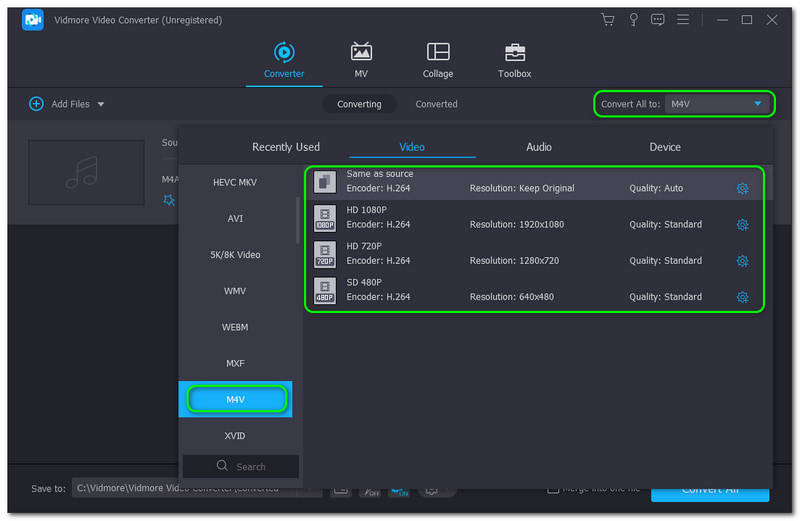
Krok 4: Chcete-li převést soubor M4A do formátu M4V, klikněte na Převést vše tlačítko v pravém dolním rohu panelu. Následně to bude automaticky Uložit a Převedený soubor na vašem PC.
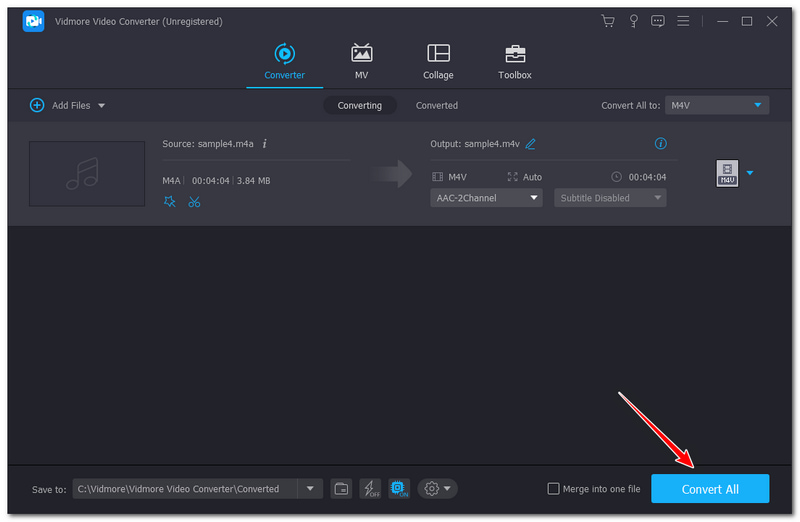
Je to jednoduché, rychlé a snadné převést váš M4A na M4V pomocí Vidmore Video Converter, že? Kromě toho Vidmore Video Converter podporuje více než 200 formátů souborů. Navíc nabízí různé editační funkce pro úpravu vašich MP4V souborů, např výbava M4V, otáčet M4V, upravovat zvukovou stopu M4V a další. Proto můžete nejen M4A, ale i další soubory efektivně převádět do jiných formátů. Zkus to nyní!
Část 2: Jiné způsoby převodu M4A na M4V
Vidmore Free Video Converter Online
Dalším způsobem převodu souborů je; můžete převést M4A na M4V online pomocí Vidmore Free Video Converter Online. Je vhodné převést M4A na M4V, protože nepotřebujete stahovat software. Můžete převádět pomocí svého prohlížeče, pokud máte rychlé připojení k internetu.
Opět nám ušetříte čas, abychom vám ukázali kroky, jak převést soubory M4A do formátu M4V. Ujišťujeme vás, že tyto kroky budou užitečné pro každého uživatele, ať už jste nový nebo profesionální uživatel.
Krok 1: Přejděte na hlavní stránku Vidmore FreeVideo Converter Online. Poté uvidíte Přidejte soubory k převodu tlačítko uprostřed stránky. Klepněte na toto tlačítko a stáhněte si Spouštěč Vidmore kliknutím na Stažení tlačítko najednou.
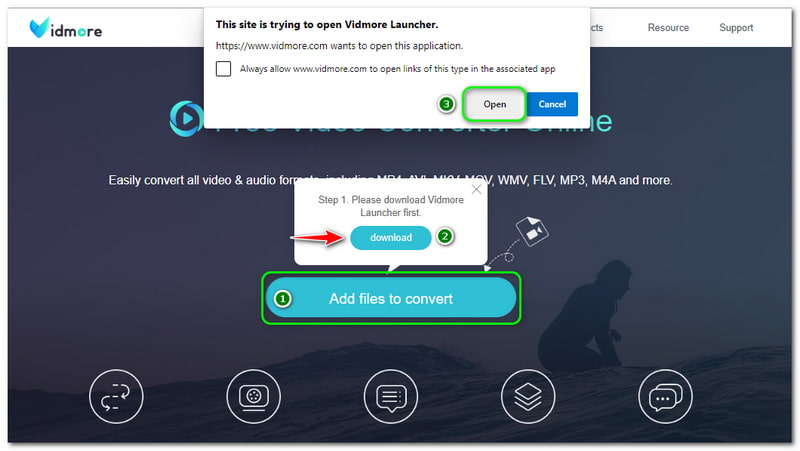
Krok 2: Poté přejdete k počítači Složka a vyberte soubor M4A. Po jeho přidání přejdete na hlavní panel online převodníku.
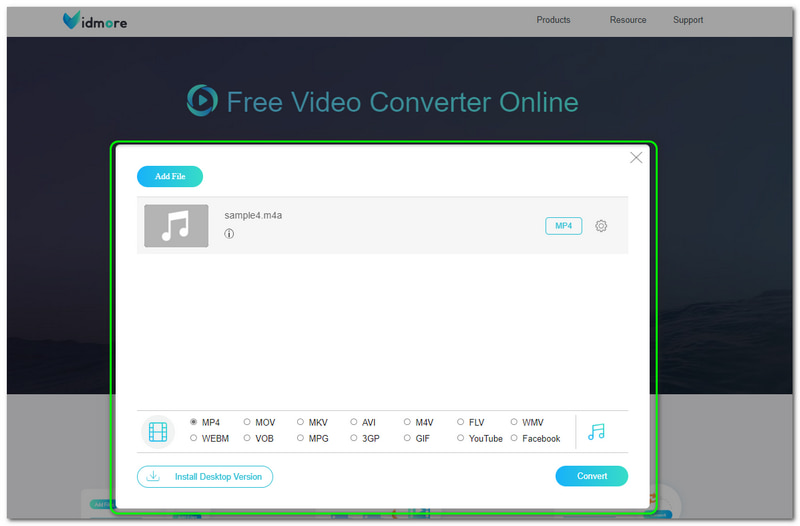
Krok 3: Ve spodní části hlavního panelu online převodníku uvidíte Video a Formáty zvukových souborů. Klikněte na ikonu Formáty videa a vyberte M4V jako výstupní formát souboru. Poté klikněte na tlačítko Převést v pravém dolním rohu hlavního panelu převodníku.
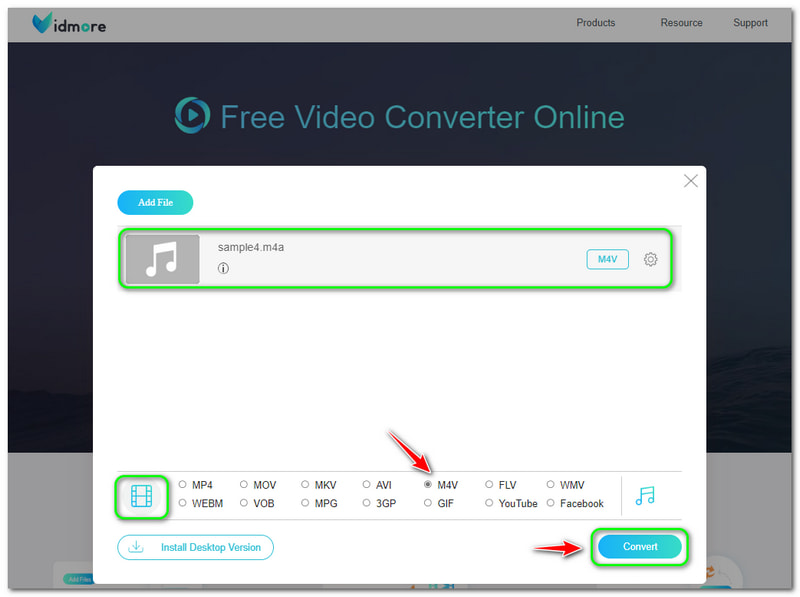
Po procesu převodu se převedený výstupní soubor automaticky uloží do složky souborů vašeho počítače. Můžete si užít používání Vidmore Free Video Converter Online, protože je zdarma, ale neobsahuje reklamy. Navíc nemá žádná omezení a může ušetřit příliš mnoho místa na vašem PC.
FreeConvert
FreeConvert je další online konvertorový nástroj, který můžete použít k převodu M4A na M4V. Má přímočaré uživatelské rozhraní a může jej používat každý, například amatér nebo pokročilý uživatel. Navíc, stejně jako výše uvedený online převodník, nemusíte stahovat a používat software pohodlně online.
Zde jsou kroky a můžete je použít k převodu M4A na M4V pomocí FreeConvert. Podívejte se na ně nyní níže:
Krok 1: Po návštěvě oficiální stránky FreeConvert uvidíte uprostřed obdélníkový konverzní panel. Uvidíte také Zvolte Soubory knoflík. Chcete-li přidat soubory, klepněte na Zvolte Soubory a přidejte soubor M4A do FreeConvert.
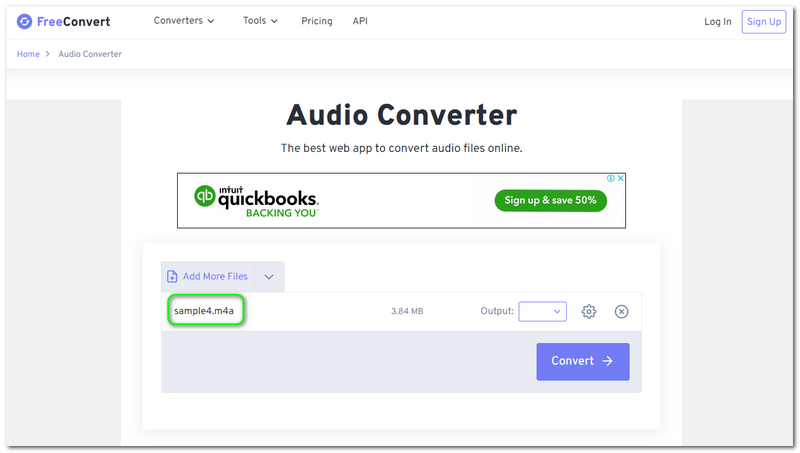
Krok 2: Po přidání souborů M4A vyberte M4V jako svůj Výstupní formát souboru v pravém bočním rohu obdélníkového panelu. Můžete také upravit Nastavení klepnutím na Nastavení ikona. Nebojte se; je volitelné.
Pokud chceš převést M4A na AMRa poté z rozbalovací nabídky vyberte AMR.
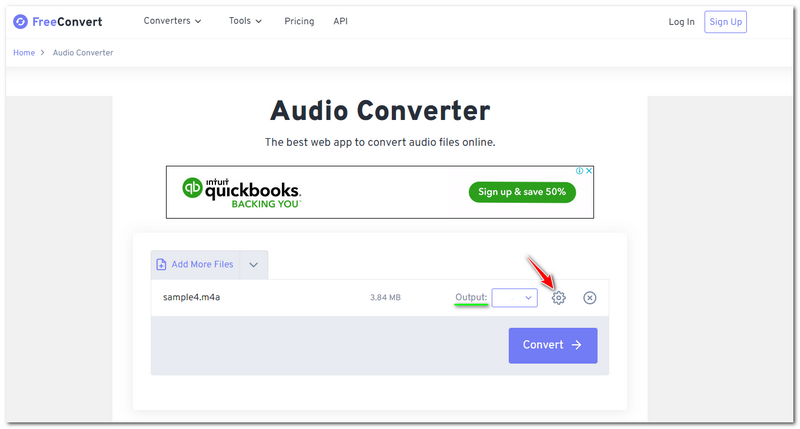
Krok 3: Jakmile jsou všechny změny dokončeny, můžete jej začít převádět tak, že budete pokračovat a kliknete na Konvertovat tlačítko v pravém bočním rohu obdélníkového panelu.
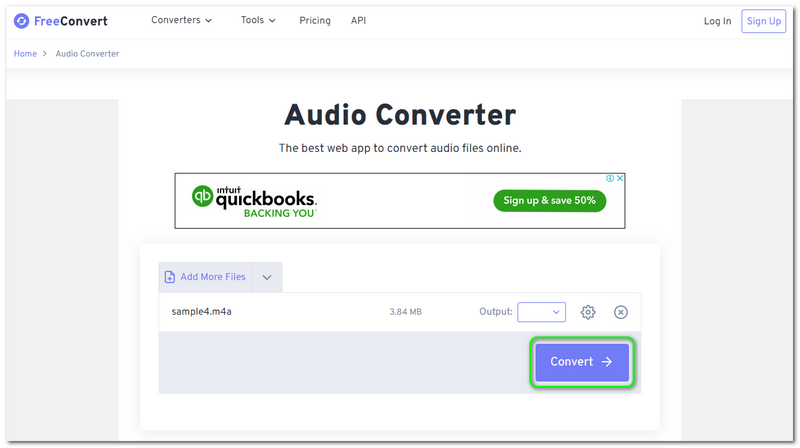
FreeConvert je vynikající online převodník. Ale musíte si uvědomit, že to má omezení a nevýhody. Za prvé, nemůžete používat jiné převodníky, které nabízí, pokud jste se nezaregistrovali nebo se k nim nepřihlásili pomocí svého e-mailu. Během procesu konverze má také reklamy. Celkově je ale vynikající převádět soubory M4A do formátu souboru M4V.
Část 3: Nejčastější dotazy M4A až M4V
Ovlivňuje připojení k internetu proces převodu?
Pokud převádíte pomocí online konvertoru, má připojení k internetu značný vliv, zejména při převodu formátů souborů do různých formátů. Jakmile je vaše připojení k internetu pomalé, nedosáhnete požadovaného výstupního formátu nebo výstupního souboru.
Jaký je rozdíl mezi M4V a M4A?
M4V je video formát a je také známý jako MPEG-4 Video. Opět je to video kontejner a ukládá audio a video data používaná pro soubory iTunes. Na druhou stranu M4A patří mezi bezztrátové formáty pro platformy Apple. Používají jej také v přehrávačích iPod a přehrávačích QuickTime Media.
Zůstane kvalita po převedení M4A na M4V?
To bude záležet na vás. Zatímco převádíte M4A na M4V, máte možnost před převodem upravit kvalitu. V některých případech existují také nástroje nebo software, které dokážou zkomprimovat kvalitu souboru. Ale většinou bude kvalita záviset na vaší touze.
Závěr
Po přečtení tohoto článku How-To můžeme dojít k závěru, že je jednoduché a zvládnutelné převést M4A na M4V pomocí zmíněného nástroje před chvílí. Kromě toho se také dozvíme některé jejich vlastnosti, výhody, nevýhody a další. Můžete se také podívat na časté dotazy výše. Na závěr bychom ocenili, kdybychom vás znovu viděli u našeho dalšího nahrání článku Jak na to!
M4A a M4V


